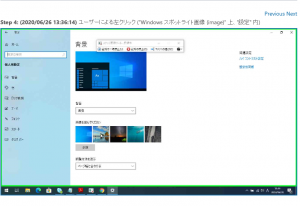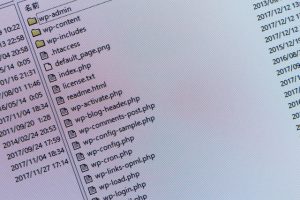【簡単便利!】GodModeを使ってサクサク設定
皆さんこんにちは!今回の記事を担当するジョーです。
突然ですが普段PCを使う中でこのような悩みをお持ちではないでしょうか?
「設定内容を確認したいがどこから確認すればよいかわからない」
「毎日触るわけではないので設定ページの開き方を忘れてしまい、毎回ネットで検索しなければならず、煩わしい」
今日はそんなお悩みを解決する”GodMode”をご紹介します!
”GodMode”とは
“GodMode”とはWindowsの隠し機能で、すべての設定ページを項目ごとの一覧表示で見ることができます。この機能自体はWindows7からありましたが、Windows10からは設定ページがコントロールパネルと設定に分かれてしまったこともあり、以前のように一つのウィンドウですべての設定ページを確認したいという方にはもってこいの機能です。
また、一度作ってしまえばワンクリックで設定ページを開くことができるので、初期設定などの場面で作業時間の短縮が見込めます。
操作手順
①デスクトップを右クリックし、【新規作成】→【ショートカット】の順にクリックして新しいショートカットを作成します。
②項目の場所を「explorer.exe shell:::{ED7BA470-8E54-465E-825C-99712043E01C}」に変更し、【次へ】をクリックします。
③任意の名前を付け、【完了】をクリックするとショートカットが作成されます。
④ ダブルクリックで開くと“GodMode”画面が表示され、ここから様々な設定を行うことができます。
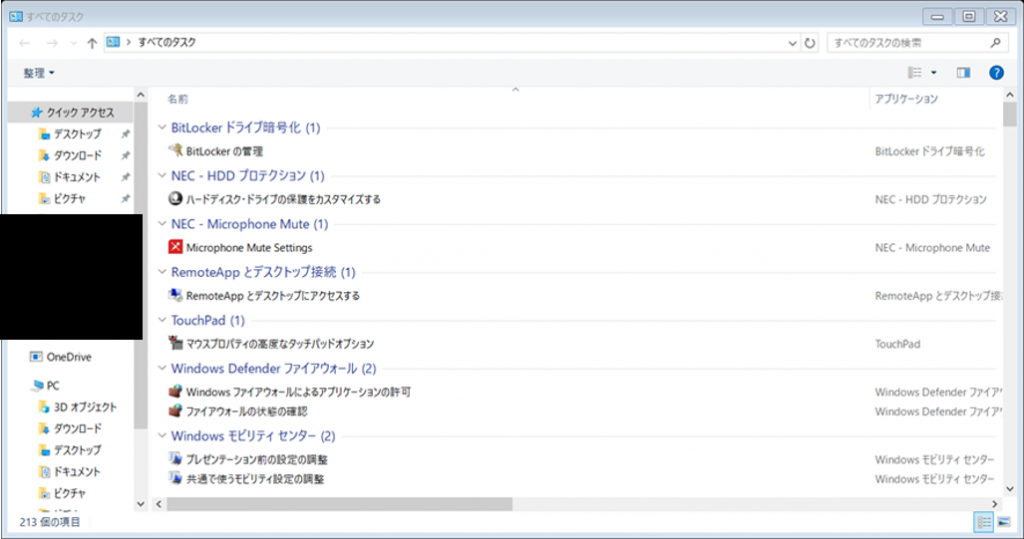
まとめ
例えばスクリーンセーバーの設定を変更したい場合
【スタート】→【設定】→【個人設定】→【ロック画面】→【スクリーンセーバー設定】
このように5つもの工程を経てようやく設定ページにたどり着くことができます。
さらに、そもそもスクリーンセーバーの設定ページが【コントロールパネル】と【設定】のどちらにあるかを知っておかなければ、より時間はかかってしまうでしょう。
しかし “GodMode”を使えばたった2ステップでOK!
“GodMode”→[電源オプション]項目内の【スクリーンセーバーの変更】
“GodMode”を使えば手順を簡略化できるだけではなく、設定項目が目的形式で表示されているため設定ページを探すためにかかっていた時間を削減することができるのです。
ぜひ作業効率UPにお役立てください!
最後に
私たちテクバンではお客様のPCを導入・運用・破棄まで一元管理するLCM(Life Cycle Management)サービスや、日々の業務に必要なコミュニケーションツール、ウイルス対策・IT資産管理などの機能をパッケージ化してご提供するPCレンタルサービス、また、効果的なIT資産投資やコンプライアンス厳守、確実なセキュリティ対策を実施するIT資産管理ソリューションなど幅広くサービスを展開しております。詳細、お問い合わせは下記のURLをご覧ください!
LCM(Life Cycle Management)サービス
>>https://www.techvan.co.jp/solution/managed_service/lcm/
PCレンタルサービス
>>https://www.techvan.co.jp/solution/managed_service/remoteWorkpc/
IT資産管理ソリューション
>>https://www.techvan.co.jp/solution/managed_service/itAssets/
Windows 10更新プログラム適用サービス
>>https://www.techvan.co.jp/solution/it_infra/windows10update/